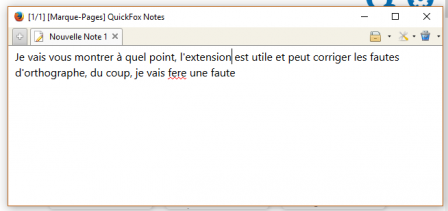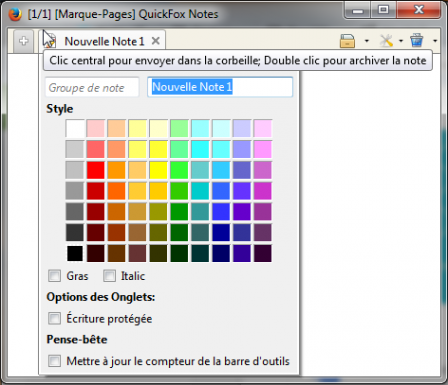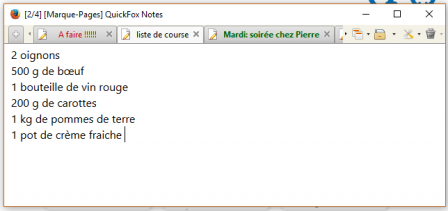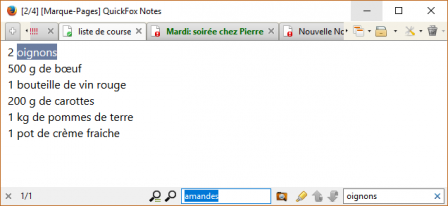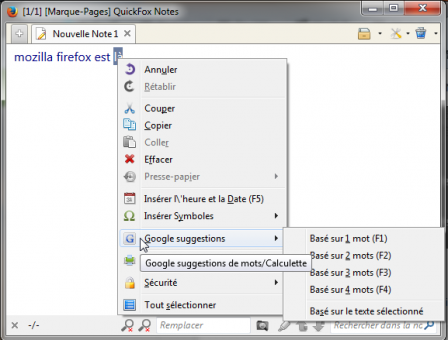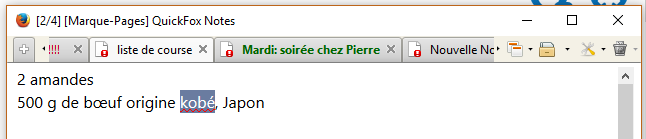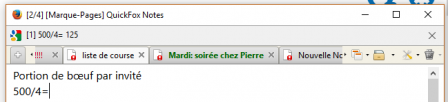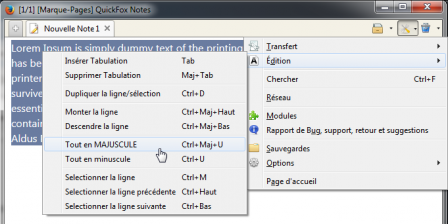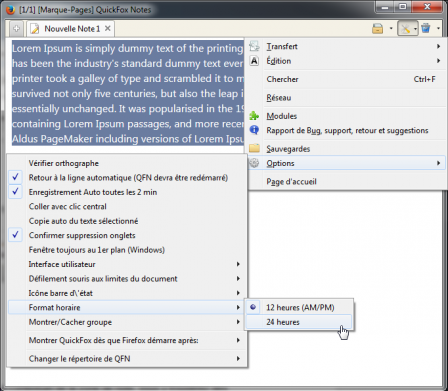La barre d’outils de l’extension se compose de trois icônes :
- archives, afin de retrouver et sauvegarder ses notes
- paramètres pour gérer les différentes options de l’éditeur
- la corbeille pour récupérer des notes supprimées par erreur ou tout simplement vider la corbeille
Prenons maintenant quelques notes :
Une petite faute d’orthographe s’est glissée dans ma magnifique note. QuickFox la détecte et un clic-droit suffira à corriger la faute.
QuickFox vous permet également de changer la couleur et le nom de vos onglets grâce au menu contextuel (clic-droit)…
… rendant ainsi plus rapide la navigation entre les notes.
Jusque-là, QuickFox remplit sa fonction propre d’éditeur de texte. Cependant, il fait bien plus !
QuickFox prend en charge les raccourcis classiques du clavier qui vous permettront de copier, couper et coller, mais aussi de revenir en arrière (Ctrl+Z) et de chercher un mot. À propos de cette fonction recherche (Ctrl+F), QuickFox vous propose ce que les seuls les grands ont avec notamment le rechercher-remplacer :
Ainsi, imaginons que je ne souhaite plus des oignons sur ma liste de courses, mais des amandes, je peux rapidement effectuer cette modification :
Une autre fonction très utile de QuickFox est la « suggestion Google ». Si vous avez un doute sur l’orthographe d’un mot, vous pouvez utiliser la suggestion Google intégrée à QuickFox. Cette dernière est ultra rapide et efficace. Il vous suffit de sélectionner le mot ou l’expression en question et d’un clic-droit d’activer la « suggestion Google sur mot sélectionné » ou tout simplement en appuyant sur F1 si votre curseur est devant le mot sélectionné. Avec les autres raccourcis, vous pouvez demander les suggestions jusque pour les 4 mots précédents.
De nombreuses suggestions apparaîtront et vous pourrez même l’intégrer à votre prise de note en sélectionnant le numéro de la suggestion.
Ainsi, pour être sûr que mon bœuf vienne bien de Kobé et non de Cobé, j’appuie sur le « 3 » avec mon clavier.
De plus, cette suggestion Google vous épaulera dans vos calculs en ajoutant un simple signe « = » après vos opérations.
Il me faudrait savoir rapidement combien de grammes de bœuf je servirai par invité.
125 g bien sûr !
N’hésitez pas à parcourir le menu contextuel de la zone de note, vous y trouverez des fonctionnalités de modification pratiques : insertion de symboles et de la date et de l’heure, ou chiffrement de la note en ajoutant votre mot de passe.
Le menu du bouton outils à un menu Édition avec des fonctionnalités de transformation très utiles au quotidien.
Dans ce menu parcourez aussi les Options qui ont des préférences bien pratique aussi.
Ce menu vous permet également d’accéder aux sauvegardes automatiques.
Voici donc à quel point les fonctionnalités QuickFox peuvent être avancées et utiles. QuickFox propose même de nombreux modules complémentaires à explorer via son site d’extensions.
Afin de clore ce tour d’horizon du très utile QuickFox, je souhaiterais m’attarder sur la sauvegarde des notes. Ces dernières sont stockées dans les marque-pages du navigateur. Ainsi, quand on quitte le programme QuickFox et qu’on le relance quelque temps après, l’extension affichera de nouveau toutes les notes stockées dans Firefox.
Il est également possible d’ouvrir qu’une seule note, en la sélectionnant depuis les marque-pages du navigateur. Ceci implique également que vous pouvez retrouver vos notes en vous connectant sur un autre navigateur via la fonction Sync de Mozilla Firefox. Vous avez aussi des sauvegardes locales.
Enfin, une vidéo démonstration, sous la forme d’un tutoriel, d’une durée de 5 min 43 (sur YouTube) est disponible pour voir un résumé de l’ensemble des fonctionnalités offertes par l’extension.
Vos notes seront toujours riches et vous seront toujours connectées grâce à QuickFox.
Aller plus loin
Nous vous invitons à découvrir la page dédiée à l’extension QuickFox (en anglais). Cette dernière contient une foire aux questions et un blog pour approfondir votre connaissance de QuickFox qui est constamment amélioré.
| Nom |
Auteur |
Catégorie |
Audience |
Licence |
|---|---|---|---|---|
| Theme Font & Size changer | InBasic, Jeremy Jr Benthum | Bureautique | Pour tous | MPL 2.0 |
Comment prenez-vous vos notes ? Iriez-vous plus vite avec Quickfox ?
Grégoire et @Mozinet
| ◀️ | Theme Font & Size Changer | Print Edit, pour une impression plus durable | ▶️ |

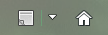 QuickFox est la solution ultra rapide pour prendre des notes et garder sous la main ce qui est important pour vous.
QuickFox est la solution ultra rapide pour prendre des notes et garder sous la main ce qui est important pour vous.